
Полезное:
Как сделать разговор полезным и приятным
Как сделать объемную звезду своими руками
Как сделать то, что делать не хочется?
Как сделать погремушку
Как сделать так чтобы женщины сами знакомились с вами
Как сделать идею коммерческой
Как сделать хорошую растяжку ног?
Как сделать наш разум здоровым?
Как сделать, чтобы люди обманывали меньше
Вопрос 4. Как сделать так, чтобы вас уважали и ценили?
Как сделать лучше себе и другим людям
Как сделать свидание интересным?

Категории:
АрхитектураАстрономияБиологияГеографияГеологияИнформатикаИскусствоИсторияКулинарияКультураМаркетингМатематикаМедицинаМенеджментОхрана трудаПравоПроизводствоПсихологияРелигияСоциологияСпортТехникаФизикаФилософияХимияЭкологияЭкономикаЭлектроника

Линейные размеры криволинейных элементов
|
|
Геометрический вариант построения по дуге используется для проставления размеров к криволинейным линиям и стенам.
Выберите инструмент Линейный размер, выберите в информационном табло геометрический вариант дугообразной размерной цепочки.
• Сделайте щелчок курсором-мерседесом на криволинейном или дугообразном ребре конструктивного элемента; при этом нет необходимости отыскивать конечные точки, сделайте щелчок в любом месте кривой.
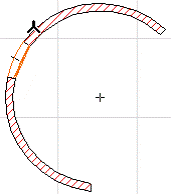
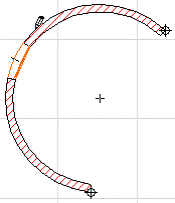
• ArchiCAD автоматически отметит конечные точки дуги или ребра. Это именно то дугообразное ребро, длина которого будет измерена. При необходимости произведите щелчки в любых других точках ребра, которые Вы хотите добавить в размерную
цепочку.
•Для завершения выбора точек на дугообразном ребре сделайте двойной щелчок курсором в виде белого карандаша где-либо в текущем окне или нажмите кнопку ОК на панели управления.
•Появится курсор-молоток, свидетельствующий о необходимости указать место расположения размерной цепочки. Щелчком завершите размещение размерной цепочки.
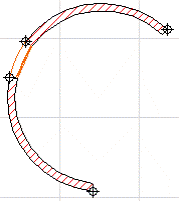
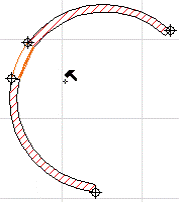
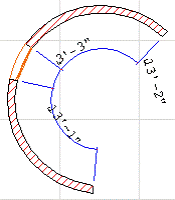
Линейные размеры в окне 3D-документа
В окне 3D-документа используйте инструмент Линейный размер для проставления размеров. Здесь допустимы все варианты построения за исключением По дуге.
Как и в 2D-окнах, Вы можете выбрать варианты Только X-Y или Любое направление для расположения линии параллельно первым двум точкам, в которых был произведен щелчок.

Более того, как и в 2D-окнах, вариант Любое направление позволяет ограничить ориентацию расположения размерной линии параллельно указанной линии/ребру.
Только в окне 3D-документа:
Вы можете указать плоскость, в которой будет располагаться размерная линия.
В информационном табло инструмента Линейный размер выберите один из геометрических вариантов плоскости расположения линейного размера:
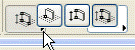
•горизонтальная плоскость;
•вертикальная плоскость;
•любая плоскость.
По умолчанию выбирается вариант Любая плоскость, который предоставляет больше возможностей.
Date: 2016-02-19; view: 469; Нарушение авторских прав